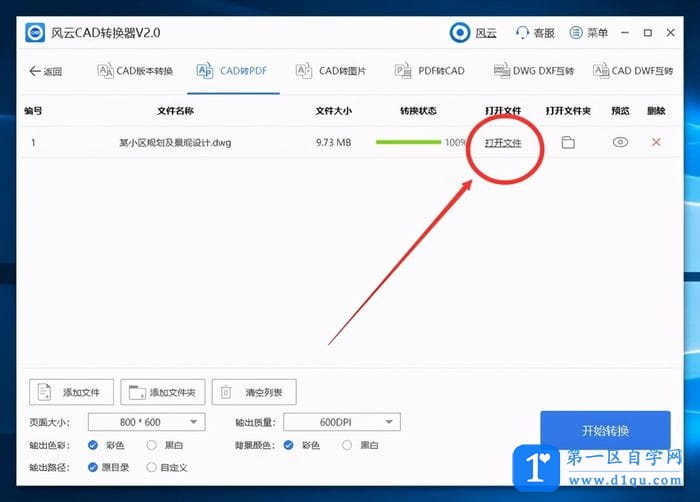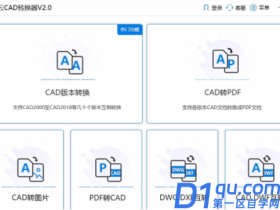- A+
所属分类:CAD安装使用教程
CAD图纸转换为PDF后,打开查看发现文件中的文字是模糊的,那么这种情况怎么办呢?风云CAD转换器能够解决,下面小编就为大家详细的介绍一下CAD转PDF后文字模糊解决方法,大家感兴趣的话就一起来了解下吧!
CAD转PDF后文字模糊怎么办?CAD转PDF后文字模糊解决方法
1.打开任意浏 览器或者软件管家软件商店搜索【风云CAD转换器】,将其下载安装到电脑上。

2.运行风云CAD转换器,进入到该软件的操作界面,之后选择上方功能栏中的【CAD转PDF】属性选项,在界面中有“点击添加文件或将文件拖拽到此处”选项。
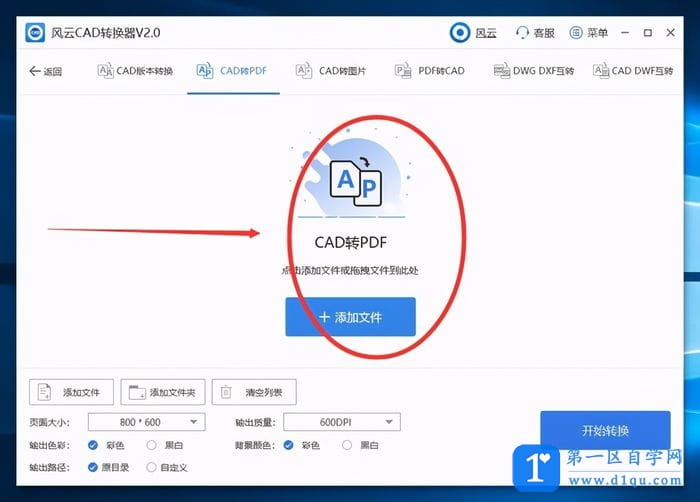
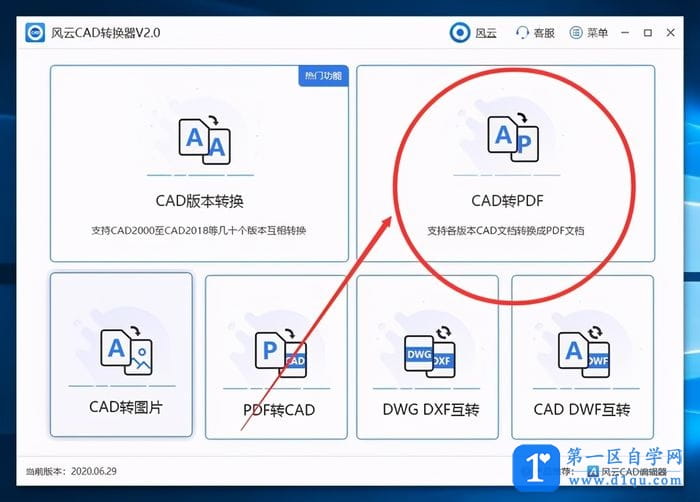
3.将需要转换的CAD文件拖拽到此处进行打开,或者也可以点击软件之中间的【添加文件】选项,界面中进行跳转出【打开】对话框,在对话框中打开需要进行转换的CAD文件即可。
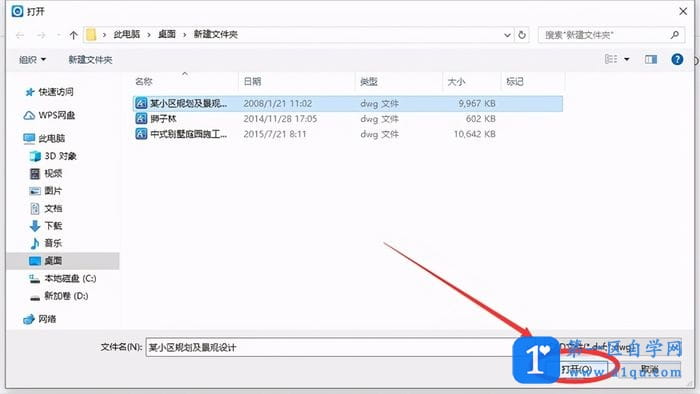
4.接着,我们再勾选【输出目录】后的【自定义】按钮选项,在弹出的【浏览文件夹】中选择需要将文件转换后保存的位置,之后在点击【确定】选项。
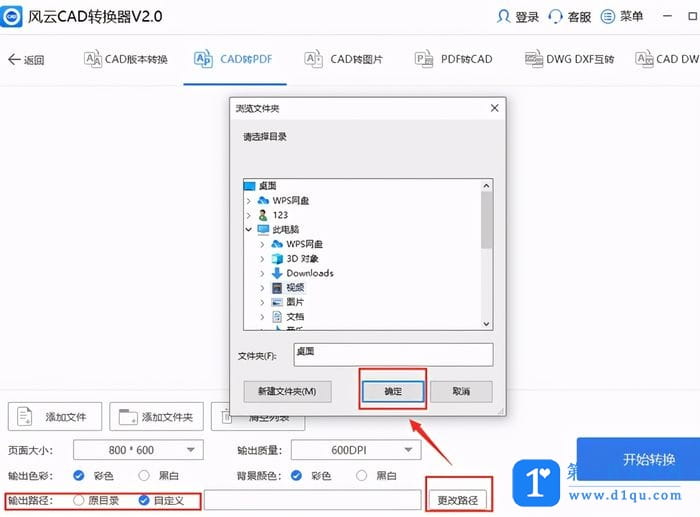
5.在转换前,用户可以对转换文件进行设置,如【页面大小】、【输出质量】、【输出 色彩】和【背景颜色】等。
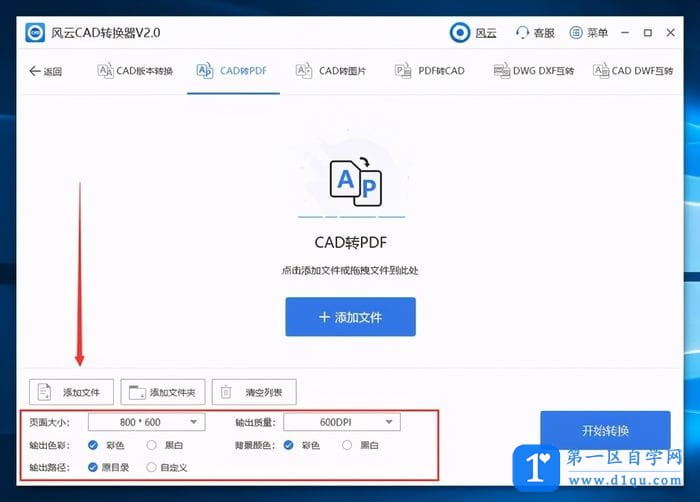
6.之后在点击软件右下方的【开始转换】选项按钮,这样就可以将CAD图纸转换为PDF文件了。
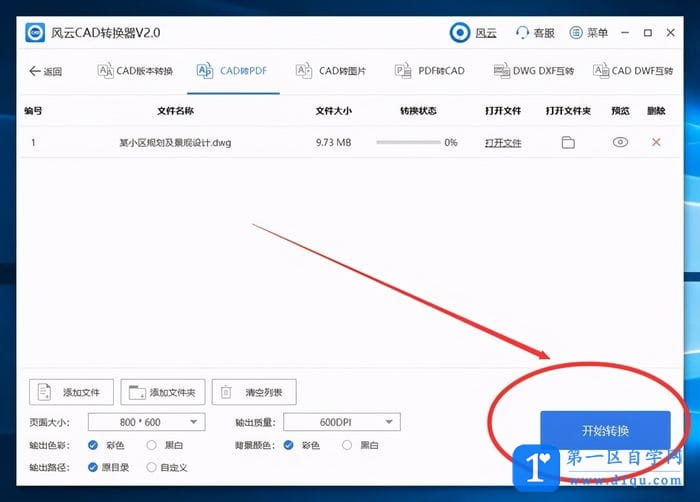
7.转换完成后的文件我们还可以将其进行打开,在弹出的风云CAD转换界面中就可以预览转换后的PDF文件了。